Linux-03_02(Linux实用操作)
文章目录
- (七)网络传输
- 下载和网络请求
- ping 命令
- wget 命令
- curl 命令
- 端口
- 查看端口占用
- (八)进程管理
- 进程
- 查看进程
- 查看指定进程
- 关闭进程
- (九)主机状态
- 查看系统资源占用
- 磁盘信息监控
- (十)环境变量
- (十一)上传、下载
- rz、sz命令
- (十二)压缩、解压
- tar 命令
- tar 压缩
- tar 解压
- zip 命令压缩文件
- unzip 命令解压文件
(七)网络传输
下载和网络请求
ping 命令
可以通过 ping 命令,检查指定的网络服务器是否是可联通的状态。
ping [-c num] ip或主机名
- 选项:-c,检查的次数,不使用 -c 选项,将无限次数持续检查。
- 参数:ip 或 主机名,被检查的服务器的 ip 地址或主机名地址。
wget 命令
wget 是非交互式的文件下载器,可以在命令行内下载网络文件。
wget [-b] url
- 选项:-b,可选,后台下载,会将日志写入到当前工作目录的
wget-log文件 - 参数:url,下载链接
注意:无论下载是否完成,都会生成要下载的文件,如果下载未完成,请及时清理未完成的不可用文件。
curl 命令
curl 可以发送 http 网路请求,可用于:下载文件、获取信息等。
curl [-o] url
- 选项:-o,用于下载文件,当 url 是下载链接时,可以使用此选项保存文件。
- 参数:url,要发起请求的网络地址。
端口
端口,是设备与外界通讯交流的出入口。
端口可以分为:物理端口和虚拟端口两类。
- 物理端口:又可称之为接口,是可见的端口,如 USB接口、RJ45网口、HDMI端口等;
- 虚拟端口:是值计算机内部的端口,是不可见的,是用来操作系统和外部进行交互使用的。
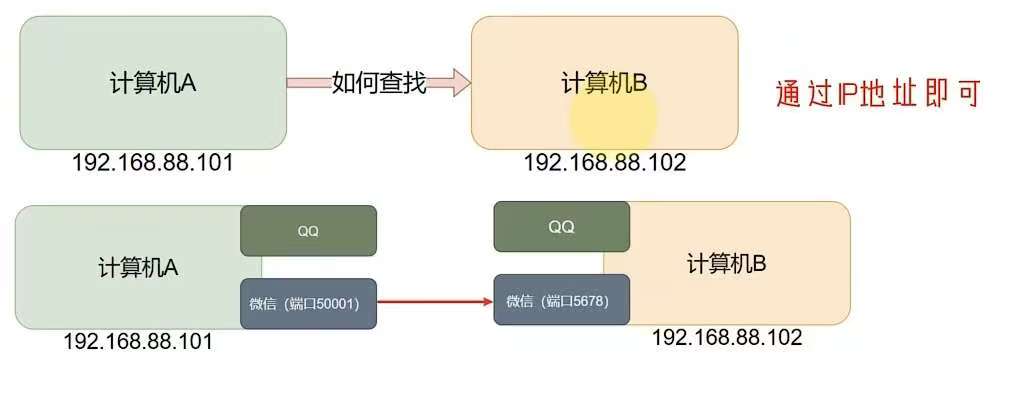
计算机程序之间的通讯,通过 IP 只能锁定计算机,但是无法锁定具体的程序。
通过端口可以锁定计算机上具体的程序,确保程序之间进行沟通。
Linux 系统可以支持 65535 个端口,这6万多个端口分为3类:
- 公认端口:1~1023,通常用于一些系统内置或知名程序的预留使用,如 SSH 服务的22端口,HTTPS服务的443端口。(非特殊需要,不要占用这个范围的端口)
- 注册端口:1024~49151,通常可以随意使用,用于松散的绑定一些程序/服务。
- 动态端口:49152~65535,通常不会固定绑定程序,而是当程序对外进行网络链接时,临时使用。
查看端口占用
使用 nmap 命令
安装 nmap:yum -y install nmap
查看本机(127.0.0.1):
nmap 127.0.0.1
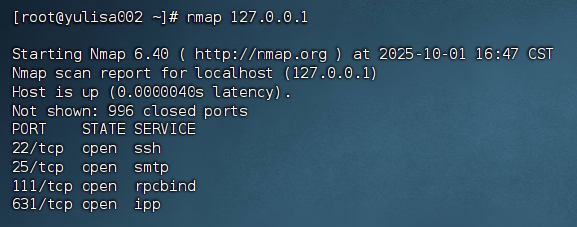
22端口,一般是 SSH 服务使用,即 FinalShell 远程连接 Linux 所使用的端口。
netstat
安装netstat:yum -y install net-tools
netstat -anp|grep 端口号
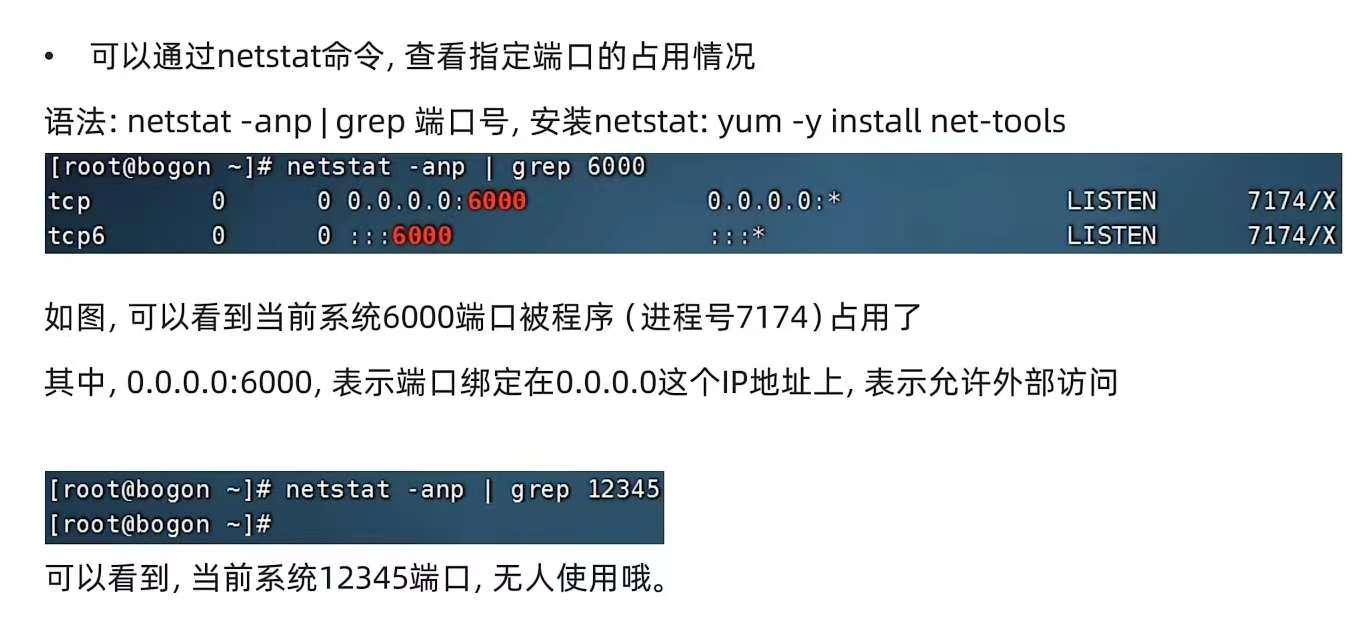
(八)进程管理
进程
程序运行在操作系统中,是被操作系统所管理的。
为管理运行的程序,每一个程序在运行的时候,便被操作系统注册为系统中的一个进程。
并会为每一个进程都分配一个独有的:进程ID(进程号)。
查看进程
通过 ps 命令查看 Linux 系统中的进程信息。
`ps [-e -f]
- 选项:-e,显示出全部的进程。
- 选项:-f,以完全格式化的形式展示信息(展示全部信息)
一般来说,固定用法就是ps -ef 列出全部进程的全部信息。
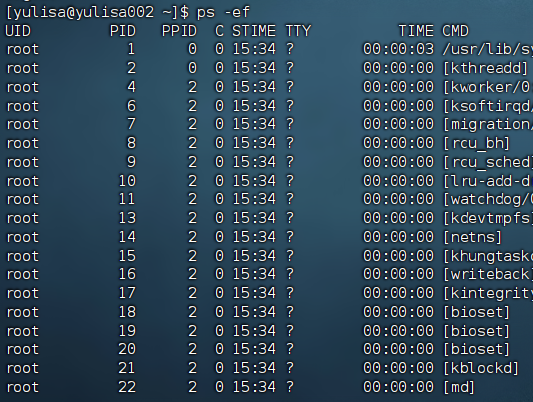
从左到右依次是:
| UID | 进程所属的用户 ID |
|---|---|
| PID | 进程的进程号 ID |
| PPID | 进程的父 ID(启动此进程的其他进程) |
| C | 此进程的 CPU 占用率(百分比) |
| STIME | 进程的启动时间 |
| TTY | 启动此进程的终端序号,如显示 ?,表示非终端启动 |
| TIME | 进程占用 CPU 的时间 |
| CMD | 进程对应的名称或启动路径或启动命令 |
查看指定进程
在 FinalShell 中,执行命令:tail,可以看到,此命令一直阻塞在那里。
在 FinalShell 中,复制一个标签页,执行:ps -ef,找出 tail 这个程序的进程信息。
问题:是否会发现,列出的信息太多,无法准确的找到或很麻烦怎么办?
我们可以使用 管道符配合 grep 来进行过滤。
ps -ef|grep tail,即可准确的找到 tail 命令的信息。
关闭进程
在 Windows 系统中,可以通过任务管理器选择进程后,点击结束进程从而关闭它。
kill [-9] 进程ID
-9表示强制关闭进程。不使用此选项会向进程发送信号要求其关闭,但是否关闭看进程自身的处理机制。
(九)主机状态
查看系统资源占用
通过 top 命令查看 CPU、内存使用情况,类似 Windows 的任务管理器。
默认 每5秒 刷新一次,语法:直接输入top即可,按q或ctrl+c退出。
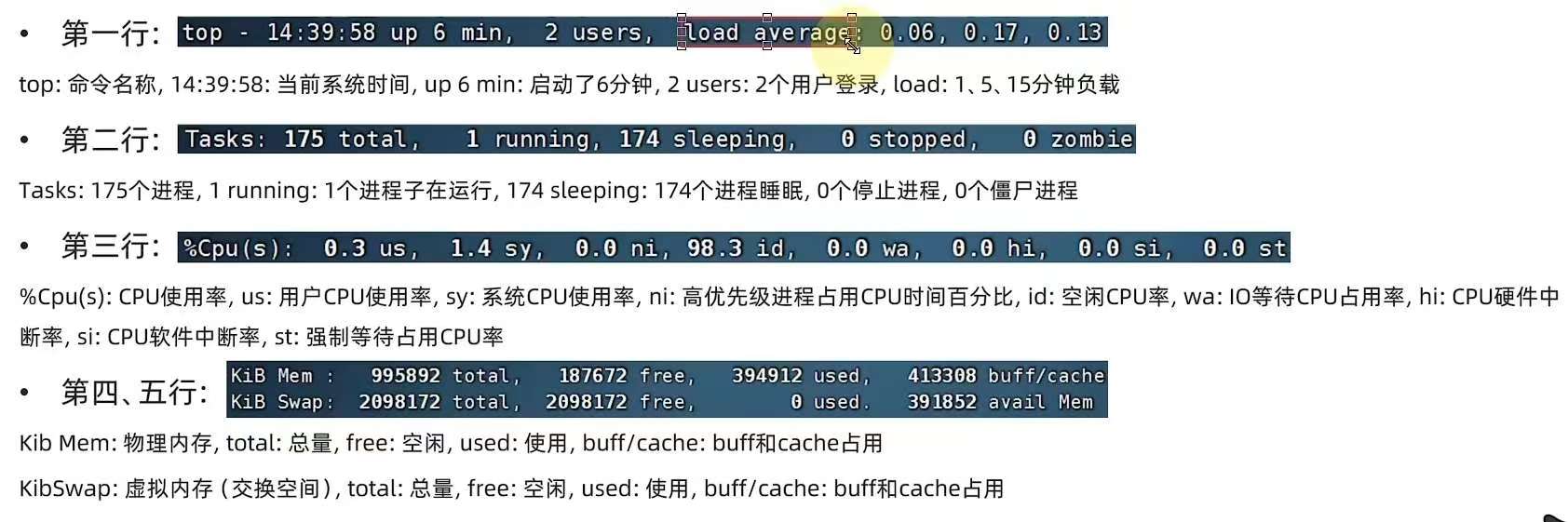
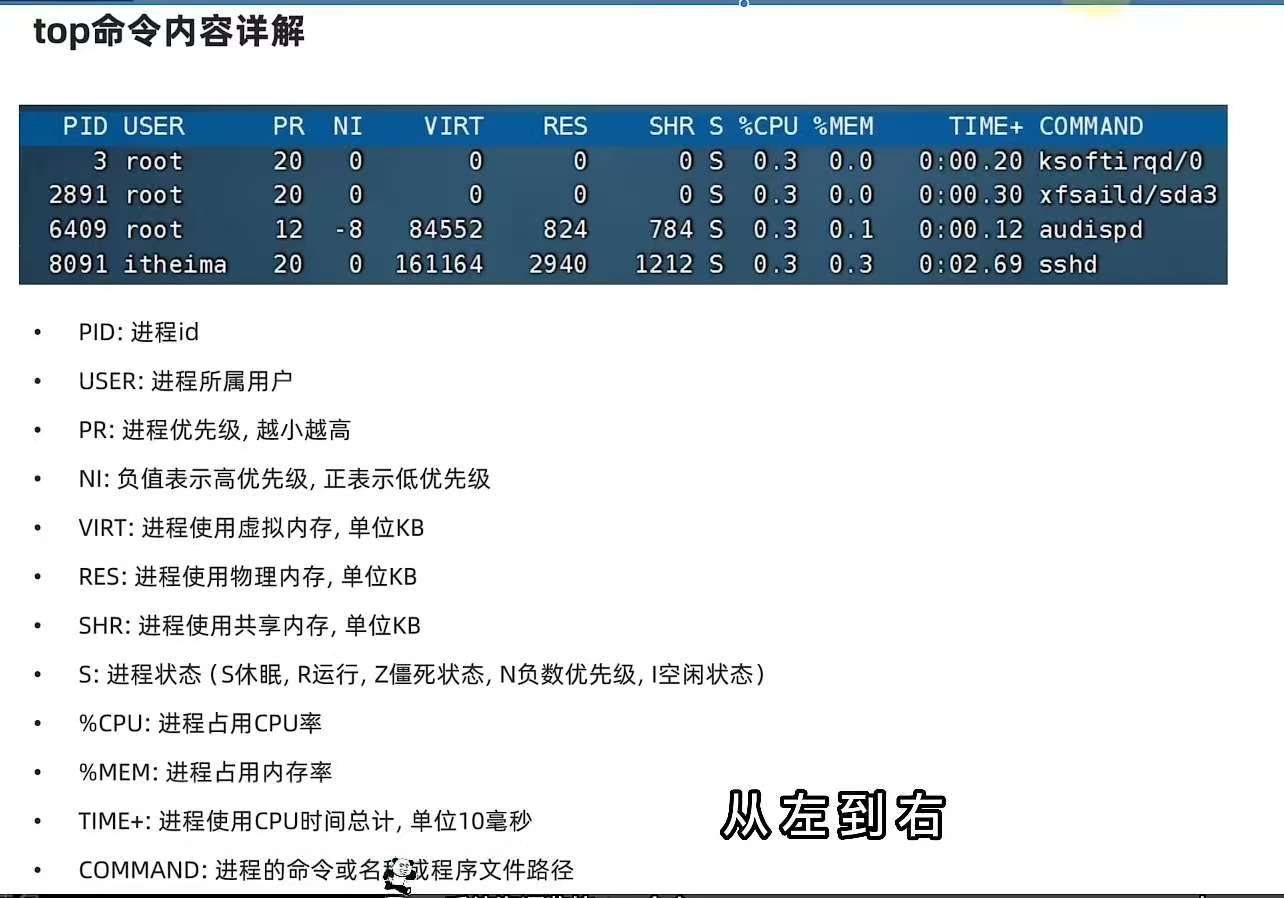
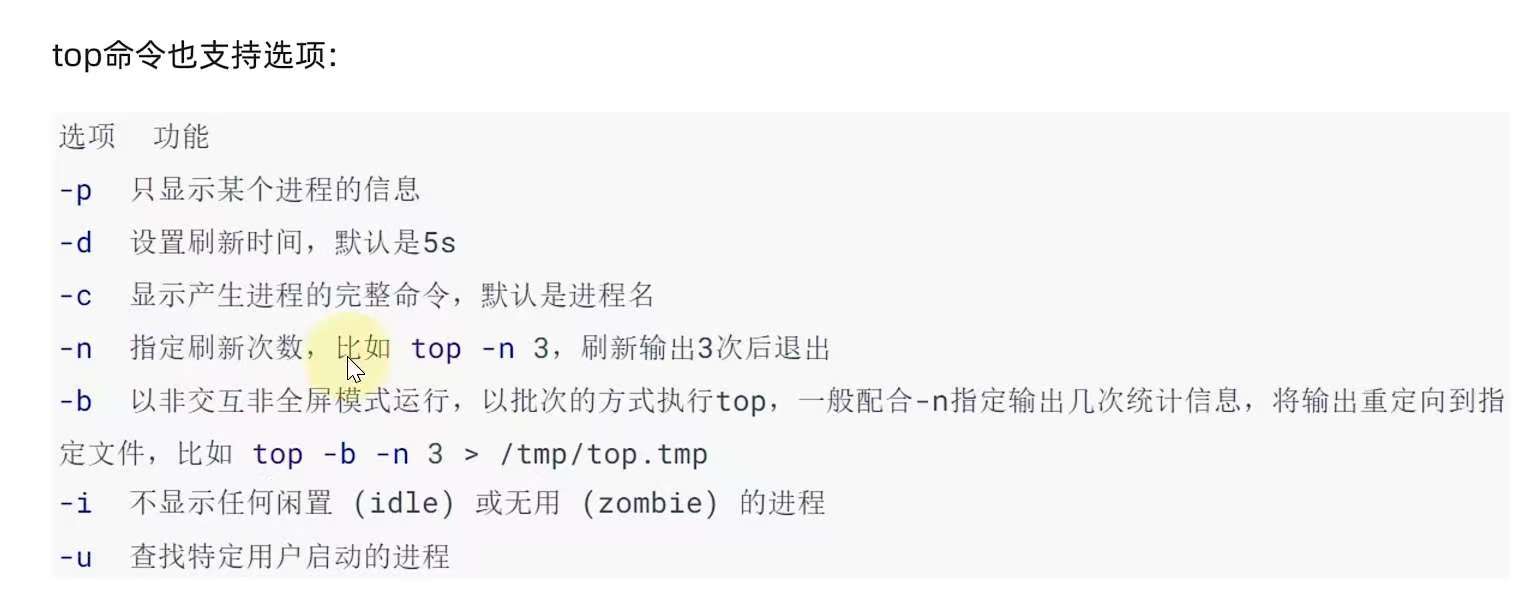
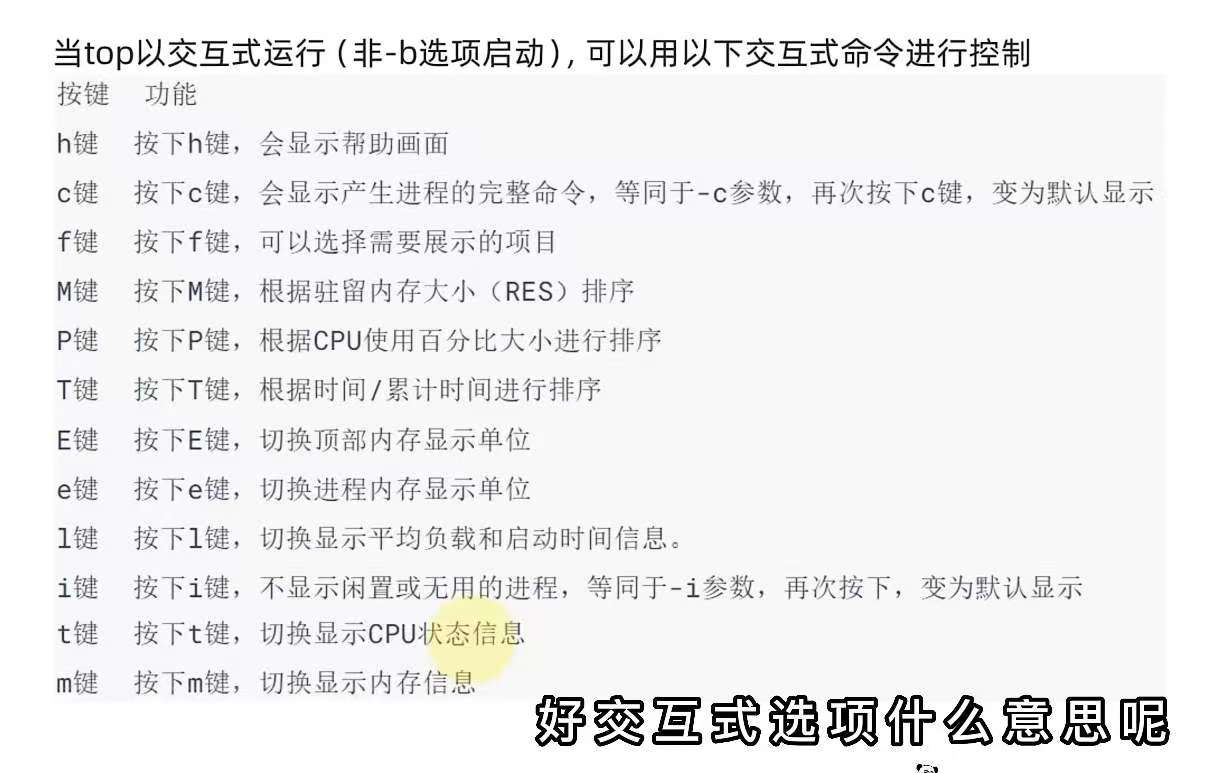
磁盘信息监控
-
使用 df 命令,可以查看硬盘的使用情况。
df [-h]
选项:-h,以更加人性化的单位显示。 -
可以使用 iostat 查看 CPU、磁盘的相关信息。
iostat [-x] [num1] [num2]
选项:-x,显示更多信息
num1:数字,刷新间隔;
num2:数字,刷新几次
tps:该设备每秒的传输次数。
- 可以使用 sar 命令查看网络的相关统计
sar -n DEV num1 num2
选项:-n,查看网络,DEV表示查看网络接口。
num1:刷新间隔(不填就查看一次结束);
num2:查看次数(不填无限次数)
(十)环境变量
使用的命令本质上就是一个个可执行程序。
cd 命令的本体是:/usr/bin/cd这个程序文件。
环境变量是操作系统在运行的时候,记录的一些关键性信息,用以辅助系统运行。
环境变量是一种 KeyValue 型结构,即名称和值。
-
在 Linux 系统中执行:env 命令,即可查看当前系统中记录的环境变量。
-
通过 $ 符号,可以取出环境变量的值。
-
环境变量 PATH 会记录一组目录,目录之间用
:隔开。这里记录的是命令的搜索路径,可以通过修改这个项目的值,加入自定义的命令搜索路径。
如:export PATH=$PATH:自定义路径 -
如何修改环境变量?
(1) 临时生效:export 名称=值
(2) 永久生效:
针对用户:~/bashrc文件中配置
针对全部用户:/etc/profile文件中配置
配置完成,可以通过 source 命令立刻生效
(十一)上传、下载
rz、sz命令
安装:yum -y install lrzsz
rz 上传
sz 下载
文件会自动下载到桌面的:fsdownload 文件夹中。
(十二)压缩、解压
tar、gzip、zip
tar 命令
tar [-c -v -x -f -z -C] 参数1 参数2 ... 参数N
- -c,创建压缩文件,用于压缩模式
- -v,显示压缩、解压过程,用于查看进度
- -x,解压模式
- -f,要创建的文件,或要解压的文件,-f 选项必须在所有选项中位置处于最后一个
- -z,gzip 模式,不使用 -z 就是普通的 tarball 模式
- -C,选择解压的目的地,用于解压模式
tar 压缩
▲ tar 压缩的常用组合为:
tar -cvf test.tar 1.txt 2.txt 3.txt
将 1.txt 2.txt 3.txt 压缩到 test.tar 文件内
tar -zcvf test.tar.gz 1.txt 2.txt 3.txt
将 1.txt 2.txt 3.txt 压缩到 test.tar.gz文件内,使用 gzip 模式
注意:
-z选项如果使用的话,一般处于选项位第一个
-f选项必须在选项位最后一个
tar 解压
tar -xvf test.tar
解压test.tar,将文件解压至当前目录
tar -xvf test.tar -C /home/yulisa
解压 test.tar,将文件解压至指定目录
tar -zxvf test.tar.gz -C /home/yulisa
以 Gzip 模式解压 test.tar.gz,将文件解压至指定目录
-f选项,必须在选项最后一位
-z选项,建议在开头位置
-C选项单独使用,和解压所需的其他参数分开
zip 命令压缩文件
zip [-r] 参数1 参数2 ... 参数N
unzip 命令解压文件
unzip [-d] 参数
-d:指定要解压去的位置,同tar 的-C选项
